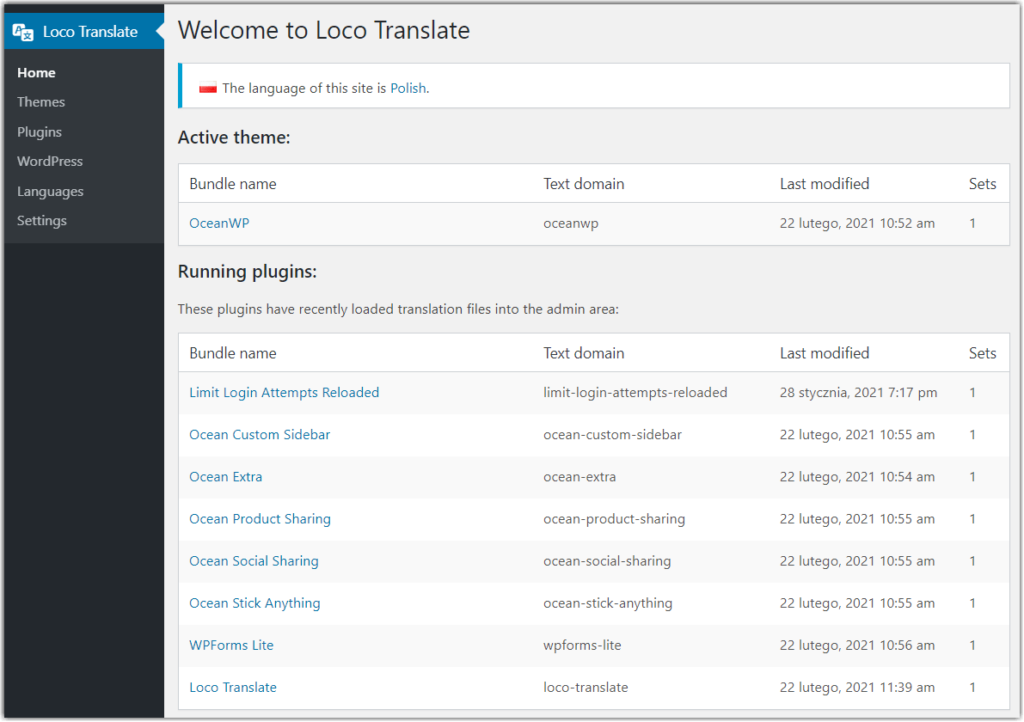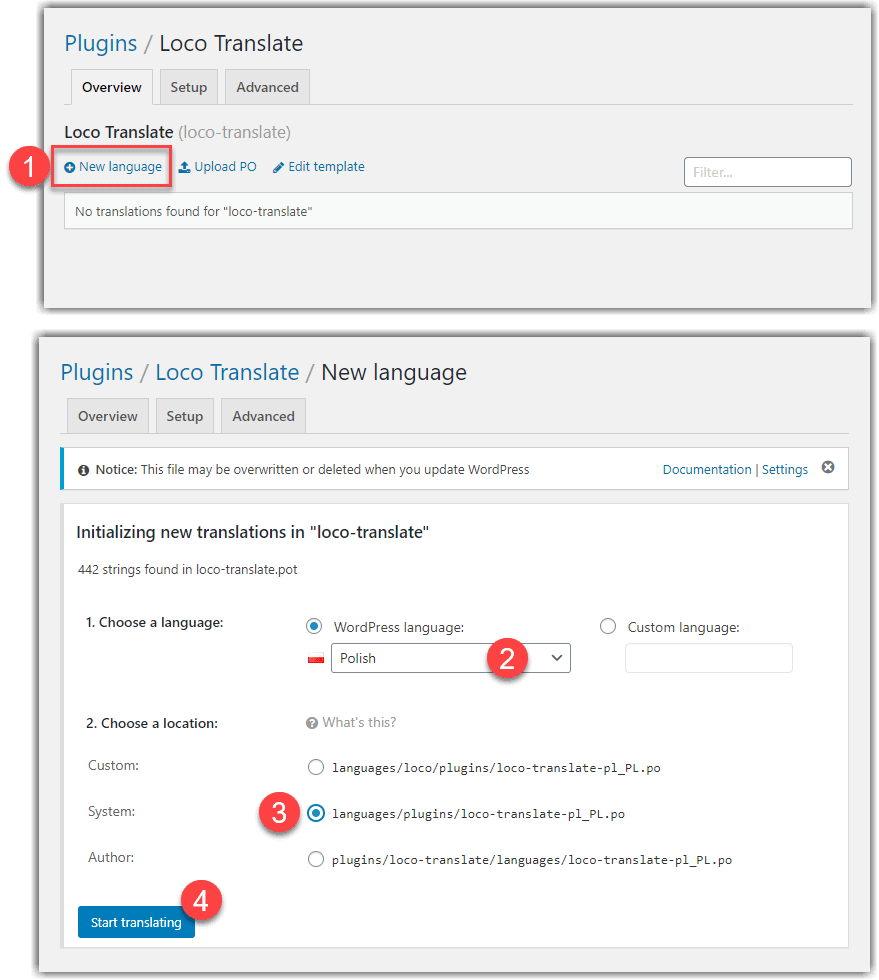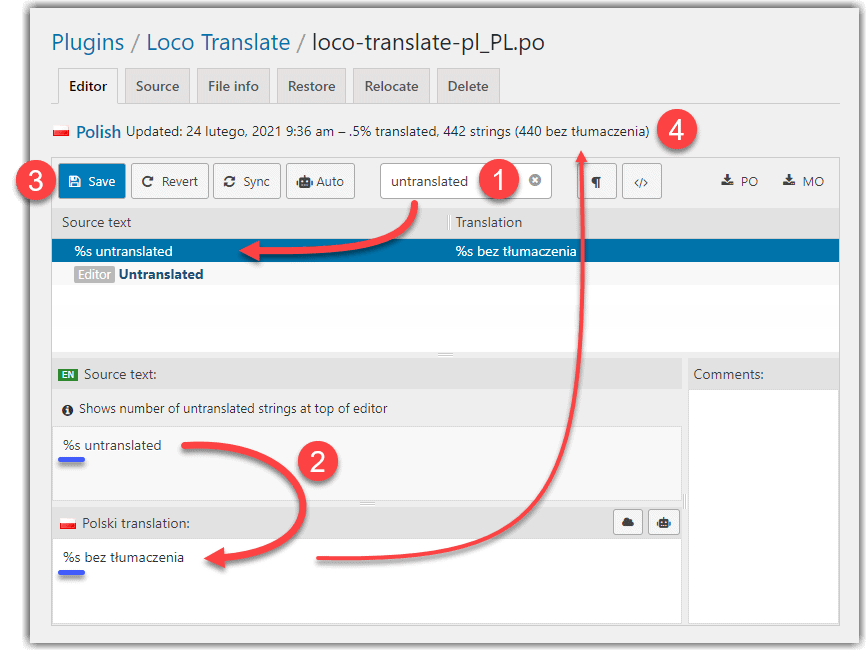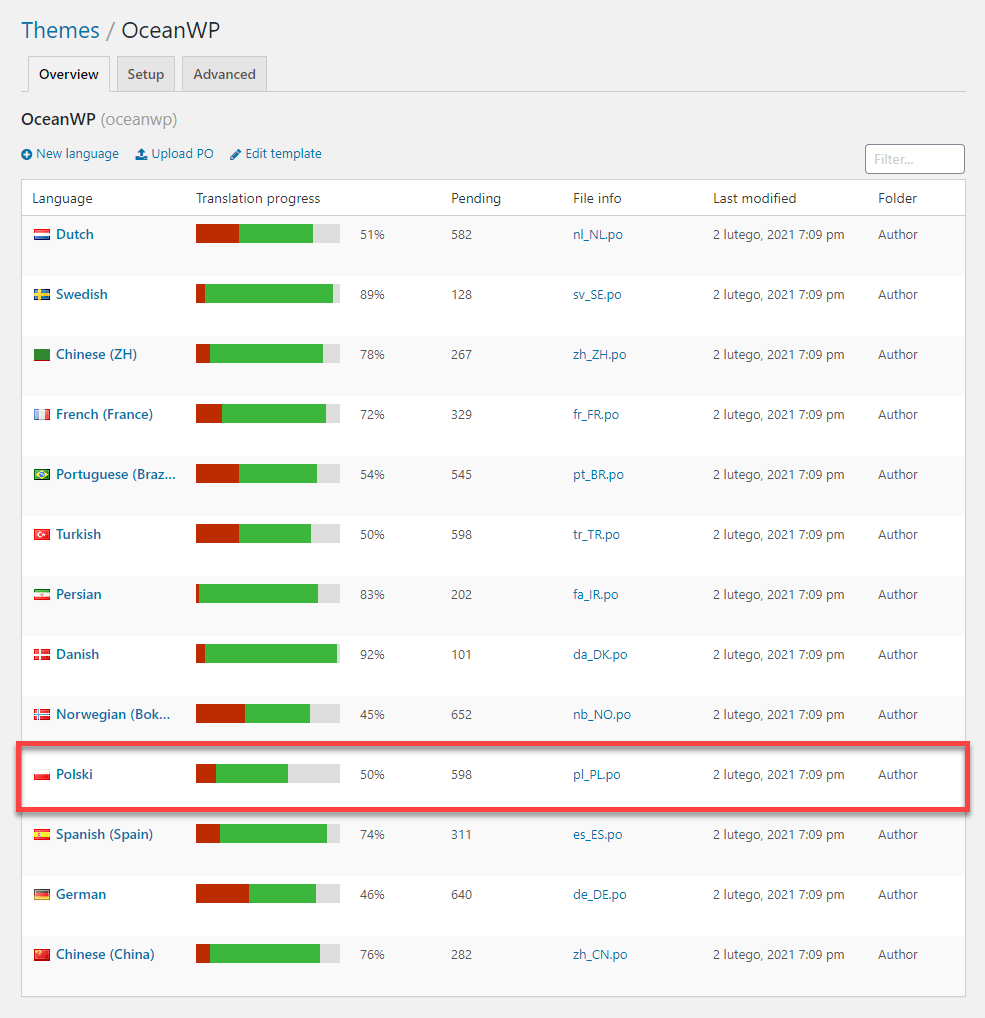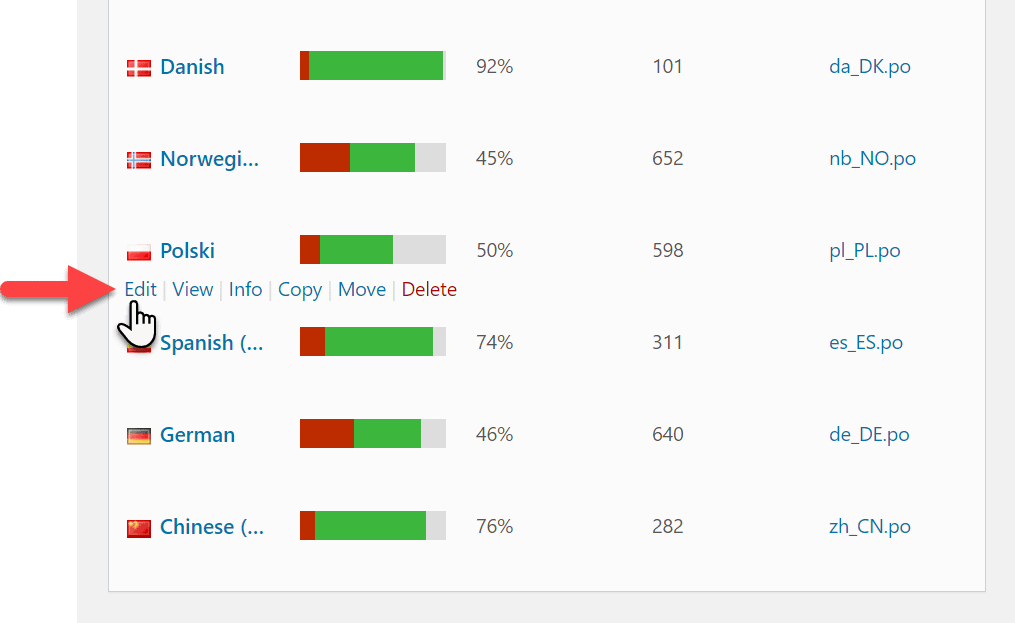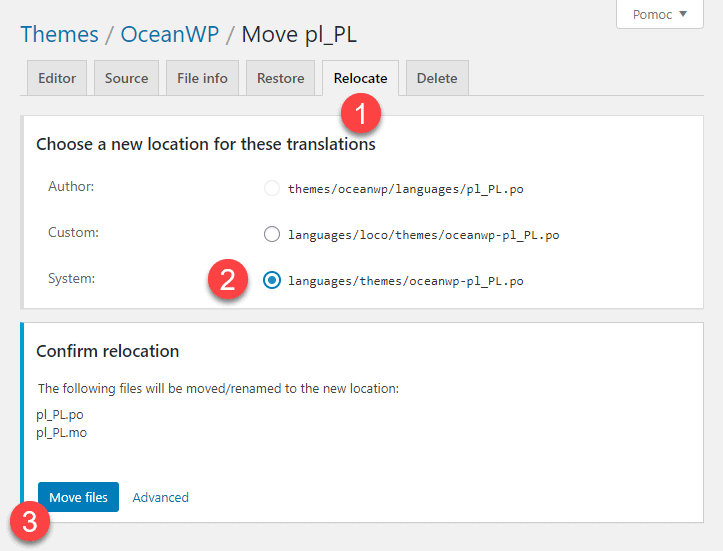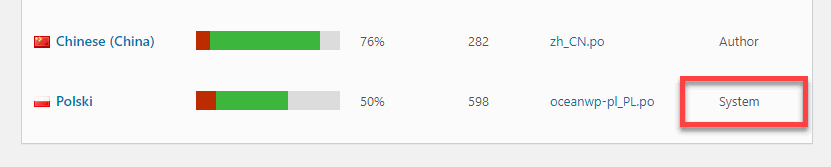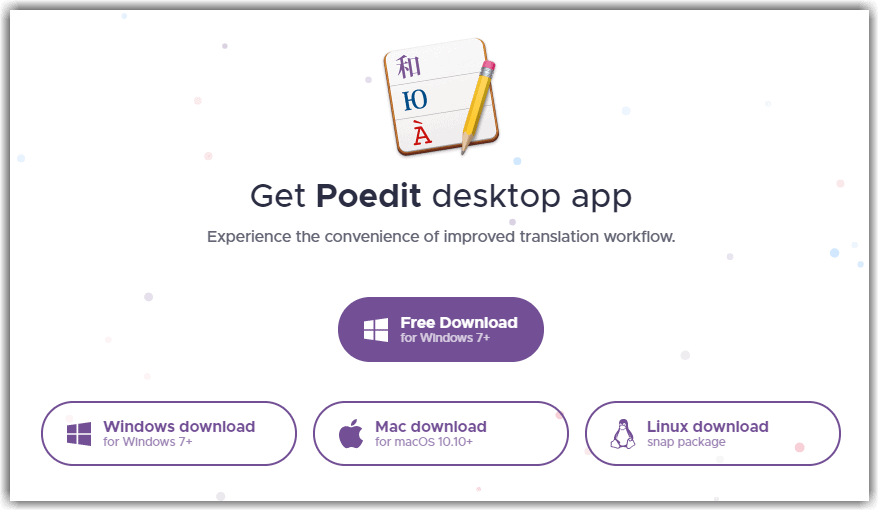Jak przetłumaczyć stronę WordPress
Tłumaczenie strony WordPress można rozumieć na dwa sposoby. Pierwszy, to ten, gdzie Twój motyw wyświetla frazy w języku angielskim i nie wiesz, jak je przetłumaczyć, a drugi to ten gdzie chcemy mieć treść strony w kilku językach, czyli interesuje Cię wielojęzyczna strona z możliwością przełączania języków na stronie.
W tym artykule pokażę Ci jak przetłumaczyć WordPress w obu tych przypadkach
Jak przetłumaczyć motyw i wtyczki WordPress
Mamy zainstalowanego WordPressa, w ustawieniach ogólnych jest ustawiony język Polski, a na stronie nadal widać frazy w języku angielskim, jak „Read more”, „Search”, czy „Add comment” itd.
Te pojedyncze frazy, to elementy motywu (lub wtyczki), który nie został do końca przetłumaczony na język Polski.
Najprostszy sposób na przetłumaczenie motywu, lub wtyczki WordPress to wykorzystanie do tego innej wtyczki – np. Loco Translate.
Ale to nie jedyna metoda.
Możesz też skorzystać z programu PoEdit, instalowanego na komputerze, który działa podobnie jak wtyczka, ale tutaj po przetłumaczeniu motywu (wtyczki) WordPress musimy wysłać pliki z tłumaczeniem na serwer za pośrednictwem FTP.
Główną zaletą tego ostatniego rozwiązania jest to, że unikasz instalowania dodatkowych wtyczek na swoim WordPressie, a im mniej wtyczek, tym lepiej.
Jak przetłumaczyć WordPress za pomocą wtyczki Loco Translate
Zainstaluj i aktywuj wtyczkę Loco Translate – darmową wtyczkę do tłumaczenia motywów i wtyczek WordPress.
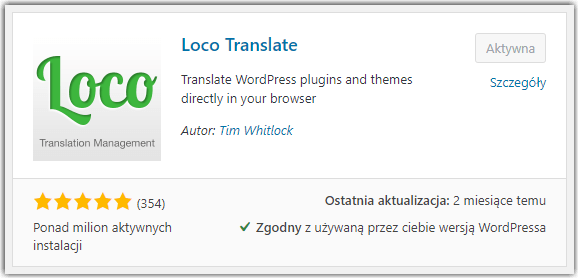
Po zainstalowaniu wtyczki Loco Translate, w panelu administracyjnym WordPress pojawi Ci się nowa zakładka o tej samej nazwie co nazwa wtyczki.
Gdy przejdziesz do zakładki Loco Translate, zobaczysz swój aktywny motyw oraz całą listę używanych przez Ciebie wtyczek. Wystarczy kliknąć którąś pozycję z listy, aby zacząć tłumaczyć dany motyw, lub wtyczkę.
Wybierzmy więc wtyczkę Loco Translate i pokażę Ci jak przetłumaczyć wtyczkę do tłumaczenia wtyczek 😛
Aby utworzyć nowe tłumaczenie w Loco Translate:
- Kliknij New language
- Na kolejnej stronie wybierz język
- Wybierz lokalizację dla pliku z tłumaczeniem
- Kliknij Start translating
Uwaga przy wyborze lokalizacji pliku
Czyli jak nie stracić tłumaczenia, po aktualizacji wtyczki, lub motywu WordPress.
System – jest to zalecana lokalizacja pliku z tłumaczeniem w Loco Translate. Lokalizacja ta jest stworzona przez WordPress specjalnie na tłumaczenia wtyczek i motywów. WordPress sprawdza najpierw tą lokalizację w poszukiwaniu tłumaczenia, a następnie sprawdza folder z wtyczką i tam szuka tłumaczenia. Dzięki temu, mamy możliwość poprawiania już istniejących tłumaczeń we własnym zakresie. Według dokumentacji Loco Translate nie jest to zalecana lokalizacja, bo nie jest do końca bezpieczna, ale jest to nieprawda, a piszą tak po to, żeby przekonać do lokalizacji Custom – która z kolei wymusza pozostawienie wtyczki Loco Translate zainstalowanej na naszym WordPressie.
Custom – plik z tłumaczeniem będzie przechowywany w lokalizacji stworzonej przez wtyczkę Loco Translate. Plik z tłumaczeniem będzie w ten sposób bezpieczny i żadna aktualizacja nie usunie tłumaczenia motywu, lub wtyczki. Problem w tym, że przy tej lokalizacji nie możemy usunąć Loco Translate z WordPressa, bo wtedy stracimy tłumaczenia. Nie jest to dobre rozwiązanie, bo ilość zainstalowanych wtyczek powinno utrzymywać się na absolutnym minimum. A Loco Translate używa się bardzo sporadycznie, dlatego powinno się ją zainstalować, przetłumaczyć co trzeba i usunąć – dlatego lokalizacja Custom odpada.
Author – ta lokalizacja jest tylko dla autorów (developerów) wtyczki, lub motywu. Plik z tłumaczeniem jest zapisywany w folderze instalacyjnym wtyczki/motywu. Gdy pojawia się aktualizacja wtyczki, to cały folder instalacyjny wtyczki jest nadpisywany nową wersją. To znaczy, że jeśli Ty (nie autor) wrzucisz tam swoje tłumaczenie, to po aktualizacji wtyczki, tłumaczenie to zniknie. Jeśli autor wrzuci tam tłumaczenie i wyśle nową aktualizację wtyczki do Ciebie, podczas aktualizacji tłumaczenie pobierze się razem z całym folderem instalacyjnym – dlatego lokalizacja dla autorów…
Ok, lecimy dalej.
Na kolejnej stronie zobaczysz już interfejs Loco Translate, służący do tłumaczenia wtyczek i motywów WordPress.
- Jest tutaj dostępna wyszukiwarka, aby łatwiej było znaleźć konkretny wyraz, który chcesz przetłumaczyć
- Następnie wyraz ten tłumaczysz na język Polski (nie usuwaj znaków specjalnych, bo w ich miejsca WordPress wstawia swoje zmienne)
- Zapisz zmiany
- Odśwież stronę i tłumaczenie powinno być już widoczne
Oczywiście często będzie tak, że tłumaczenia na język Polski już będą, tylko będą niekompletne.
Jak na przykład w przypadku motywu OceanWP
Widzimy tutaj listę wszystkich tłumaczeń motywu OceanWP i mamy podaną informację w jakim stopniu motyw ten jest przetłumaczony na język Polski.
Niestety jest to tylko 50% na dzień dzisiejszy i dlatego w niektórych miejscach nadal widzimy wyrazy po angielsku (jeśli korzystamy z tego motywu)
Aby uzupełnić, lub edytować obecne tłumaczenia wystarczy najechać kursorem na dany język i kliknąć Edit
Kolejną stronę już znasz – jest to ten sam interfejs do tłumaczenia, który widzieliśmy wcześniej.
Ale gdy edytujesz już istniejące tłumaczenia, musisz pamiętać o przeniesieniu plików z tłumaczeniami w inną lokalizację.
Gdy tłumaczenia pochodzą od autora (tak jak w przypadku OceanWP), to pliki te znajdują się w lokalizacji Author.
Jeśli je teraz edytujemy i zapiszemy, zapiszą się one w tej samej lokalizacji… To znaczy, że po kolejnej aktualizacji motywu OceanWP stracilibyśmy nasze zmiany w tłumaczeniach.
Oto, jak tego uniknąć:
- Przejdź do zakładki Relocate
- Zmień lokalizację na System
- Kliknij Move files
Po tej zmianie, na liście wszystkich tłumaczeń, lokalizacja tłumaczeń dla języka Polskiego powinna się zmienić na System (wcześniej Author).
To tyle, jeśli chodzi o tłumaczenia w Loco Translate.
Na koniec, gdy już wszystko przetłumaczysz i jeśli Twoje wszystkie tłumaczenia znajdują się w lokalizacji System, możesz odinstalować i usunąć wtyczkę Loco Translate – z tłumaczeniami nic się nie stanie, pozostaną bez zmian, nawet po usunięciu Loco Translate.
Wtyczek do zadań jednorazowych (jak tutaj) nie zaleca się pozostawiać zainstalowanych. Takie wtyczki się usuwa i instaluje ponownie, gdy w przyszłości będą znowu potrzebne – gdy na przykład po aktualizacji motywu pojawią się nowe fragmenty tekstu do tłumaczenia).
Jak przetłumaczyć WordPress za pomocą programu PoEdit
Kolejnym bardzo popularnym sposobem na tłumaczenie wtyczek i motywów WordPress jest wykorzystanie programu PoEdit.
Program ten jest darmowy, ale można wykupić sobie licencję, która pozwala na tłumaczenia automatyczne.
Osobiście wolę właśnie tą metodę tłumaczenia WordPressa, od tej wcześniejszej (Loco Translate).
W tym przypadku, nie instalujemy żadnych wtyczek na naszym WordPressie, tylko program na naszym komputerze.
Następnie tworzymy pliki z polskim tłumaczeniem i wysyłamy je na serwer (hosting z naszym WordPressem) za pośrednictwem FTP.
A oto, jak to zrobić krok po kroku
Instalacja programu PoEdit
Przejdź na stronę internetową programu PoEdit i pobierz plik instalacyjny, odpowiedni dla Twojego systemu operacyjnego.